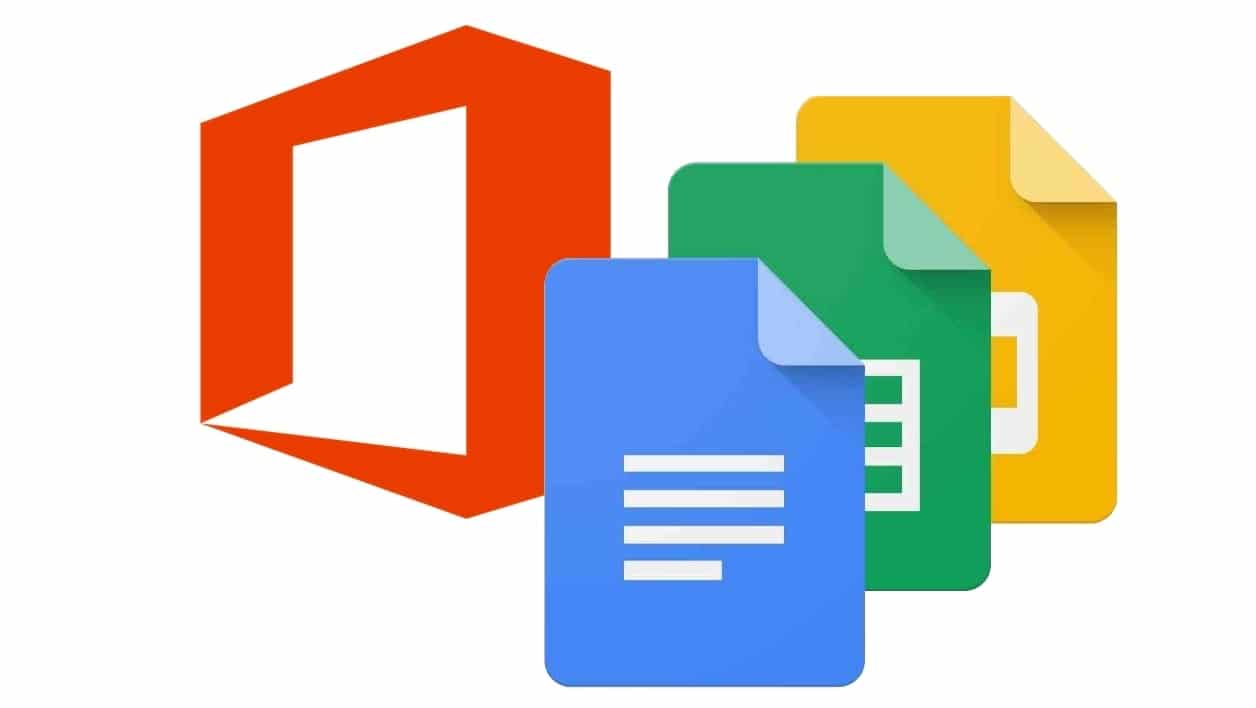
PowerPoint është një nga mjetet më të njohura në botë, i përdorur në fushën e arsimit, si dhe në kompani dhe institucione. Në artikujt e mëparshëm ne kemi folur për lloje të ndryshme modelesh që mund të përdorim, si shabllone për arsimin. Shumë nga ato modele PowerPoint mund të përdoren në Google Drive, në Google Slides, alternativa e firmës ndaj softuerit të prezantimit të Microsoft.
Shumë përdorues nuk përdorin PowerPoint në kompjuterin e tyre, përkundrazi preferojnë të përdorin Google Slides. Kjo është arsyeja pse ata kërkojnë mënyrën në të cilën Modelet e PowerPoint mund të përdoren në Drive, ku gjendet edhe Google Slides. Për fat të mirë, shumica e këtyre modeleve janë të pajtueshëm, kështu që ne nuk do të kemi probleme t'i përdorim ato.
Para se të filloni të përdorni ato modele PowerPoint në Drive ne duhet të kontrollojmë nëse ato janë të pajtueshmeMe Shumica prej tyre janë, edhe pse mund të varet nga versioni i programit të cilit i përkasin. Me fjalë të tjera, nëse është një model disi i vjetër, disa probleme të pajtueshmërisë mund të shfaqen në këtë drejtim. Por gjëja normale është se një model që keni shkarkuar do të jetë i pajtueshëm me Google Slides, përgjigja e Google për PowerPoint të Microsoft.
Google Slides (Google Slides)
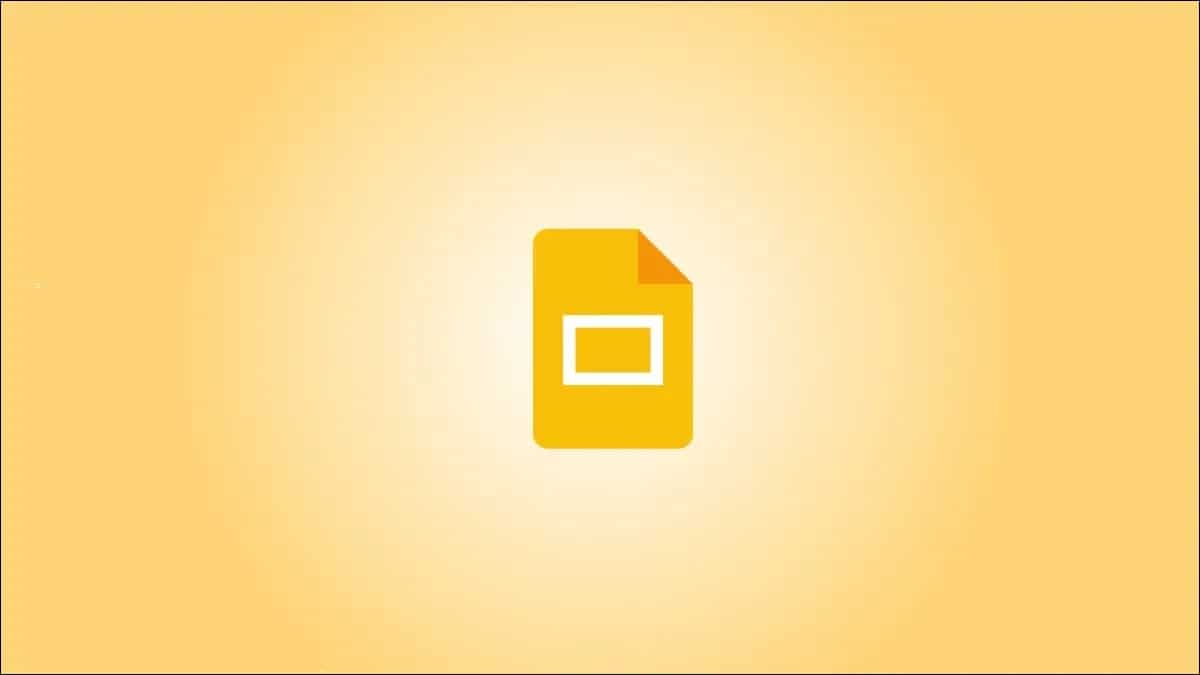
Siç kemi përmendur, Google Slides mund të shihet si përgjigja e Google ndaj PowerPoint të MicrosoftMe Ky program është i integruar në Google Drive, cloud Google. Shtë një program që mund të jetë një ndihmë e madhe kur krijoni një shfaqje me diapozitiva. Një nga çelësat e tij është që ne mund ta përdorim atë me disa njerëz në të njëjtën kohë, domethënë, mund t'u japim disa njerëzve qasje në një prezantim dhe që disa njerëz të redaktojnë prezantimin e përmendur në të njëjtën kohë.
Falë kësaj, secili person që merr pjesë në edicionin në fjalë mund ta bësh nga distanca, nuk do të jetë e nevojshme të jesh në të njëjtën hapësirë. Kjo është diçka shumë e rehatshme, përveç përshtatjes së përkryer me shumë mjedise, edhe në pandemi, secila duke qenë në shtëpi, për shembull. Google Slides punon në mënyrë identike me PowerPoint, megjithëse kur krijoni dhe redaktoni këtë prezantim duhet të keni një lidhje interneti gjatë gjithë kohës, ky është një nga ndryshimet që duhet marrë parasysh.
Në Google Slides (të njohura si Google Presentations në spanjisht) gjejmë shumë modele të disponueshme kur krijoni një prezantimMe Edhe pse opsionet janë të kufizuara për përdoruesit, kjo është arsyeja pse ata kërkojnë modele të palëve të treta në shumë raste. Itshtë e mundur të importoni modele PowerPoint në Drive, në mënyrë që t'i modifikojmë ato në Google Slides kur të duam. Ky është procesi që shumë duan të dinë se si ta bëjnë dhe realiteti është se nuk është diçka komplekse.
Importoni modele PowerPoint në Drive
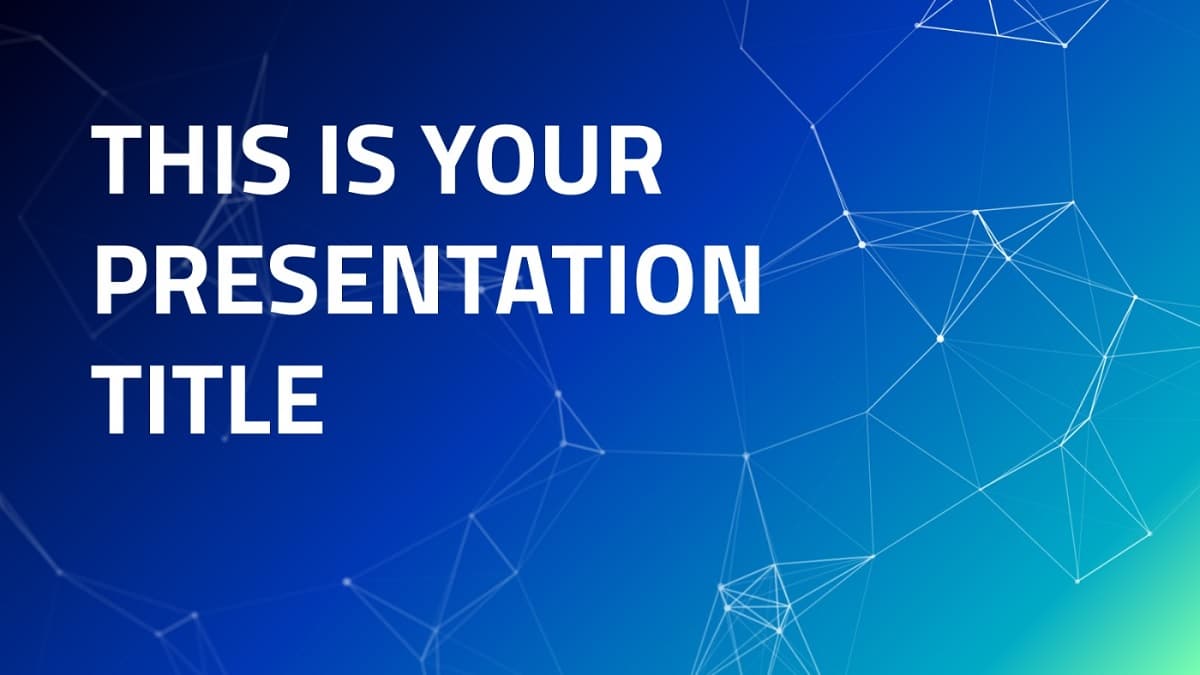
Nëse keni shkarkuar një model PowerPoint në kompjuterin tuaj dhe ju doni ta redaktoni atë në Drive, sepse është një projekt që do ta realizoni me njerëz të tjerë, kështu që ne duhet ta importojmë. Ky model që keni shkarkuar do të jetë në formatin PowerPoint të Microsoft -it, domethënë do të jetë një skedar .pptx. Google Slides (Prezantimet e Google) e mbështet këtë format, kështu që ju mund të hapni dhe modifikoni prezantimin në fjalë në Slides në kompjuterin tuaj.
Ky proces nuk do të na marrë shumë kohë, kështu që çdo përdorues do të jetë në gjendje ta bëjë atë. Siç e përmendëm më parë, do t'ju duhet keni një lidhje interneti në çdo kohë në mënyrë që të importoni këto modele PowerPoint në Drive. Pra, është mirë që së pari të siguroheni që keni një lidhje të tillë në Internet dhe nëse po, atëherë mund të fillojmë me procesin në fjalë.
hapat
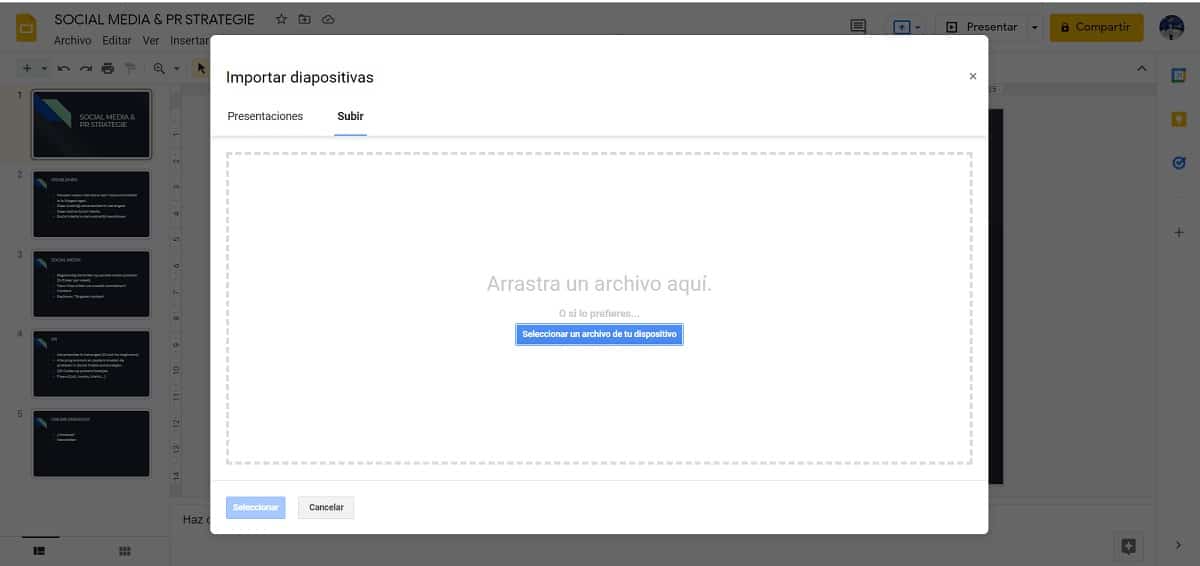
Ka një sërë hapash që duhet të ndjekim në këtë drejtim importoni ato modele të Microsoft PowerPoint në Google DriveMe Sigurisht, do të duhet të keni një model në kompjuterin tuaj që do të jeni në gjendje të importoni në llogarinë tuaj. Ose atë që keni krijuar në vetë programin ose nëse e keni shkarkuar një në internet. Pasi ta keni një të tillë, është e mundur të filloni këtë proces tani.
- Hapni Google Drive në kompjuterin tuaj, kjo është e mundur drejtpërdrejt në këtë lidhje.
- Nëse nuk jeni regjistruar në llogarinë tuaj Google, bëni këtë.
- Klikoni në Njësinë time në anën e majtë të ekranit.
- Prekni New në krye të ekranit.
- Zgjidhni Google Slides nga lista që shfaqet në ekran (Google Slides në anglisht).
- Zgjidhni opsionin Blank Presentation.
- Një prezantim pastaj hapet në ekran.
- Shkoni në menunë e sipërme në ekran.
- Klikoni në File.
- Shkoni te opsioni Importimi i rrëshqitjeve dhe klikoni mbi të.
- Në dritaren që hapet në ekranin e kompjuterit tuaj, klikoni Ngarko (gjendet në anën e djathtë).
- Klikoni në butonin blu "Zgjidhni një skedar nga pajisja juaj".
- Kërkoni në kompjuterin tuaj për vendndodhjen e modelit ose modeleve të PowerPoint që do të ngarkoni në Drive.
- Zgjidhni atë skedar.
- Klikoni Ngarko.
- Prisni që prezantimi të ngarkohet.
- Në pak sekonda ai prezantim hapet në Google Slides.
- Vazhdoni të redaktoni këtë prezantim.
Këto hapa ju lejojnë të keni tashmë ato modele PowerPoint që keni pasur në kompjuterin tuaj tashmë të disponueshëm në Drive, në mënyrë që të jeni në gjendje t'i redaktoni ato në Prezantimet e Google. Nëse doni të vazhdoni t'i redaktoni ato me njerëz të tjerë, do t'ju duhet t'i ftoni ata, në mënyrë që të gjithë ju të mund të bëni ndryshime në të. Ndryshimet që bëhen do të ruhen automatikisht në këtë prezantim që më pas mund t'i shkarkoni ose prezantoni drejtpërdrejt nga Slides kur të ketë ardhur koha për atë prezantim.
Nëse në të ardhmen keni modele të tjera PowerPoint që dëshironi të përdorni në Drive, ju vetëm do të duhet të ndiqni të njëjtin proces për të kryer importimin e tij. Përveç kësaj, nëse dëshironi, Prezantimet e Google ju japin mundësinë e importimit të disa modeleve në të njëjtën kohë, në mënyrë që të ngarkoni disa shabllone që jeni të interesuar të keni në të njëjtin operacion. Në këtë mënyrë do të keni një bibliotekë të mirë të modeleve që mund t'i përdorni në prezantimet që duhet të përgatitni në të ardhmen.
Importoni tema dhe prejardhje në PowerPoint

Prezantimet e Google jo vetëm që na lejojnë të importojmë modele PowerPoint në Drive, por ne kemi më shumë mundësi në dispozicion. Meqenëse është gjithashtu e mundur të importoni tema dhe prejardhje në këtë programMe Nëse, për shembull, në Microsoft PowerPoint kemi tema dhe prejardhje që na pëlqejnë dhe që do të donim t'i përdorim në redaktuesin e prezantimit të Google, është e mundur ta bëjmë këtë. Anothershtë një opsion tjetër i mirë për t’u marrë parasysh dhe që shumë përdorues mund t’i drejtohen nëse është e nevojshme.
Në PowerPoint ne kemi një përzgjedhje të madhe të temave dhe prejardhjeve profesionale, e cila mund të jetë një ndihmë e mirë në prezantimet tona. Përveç kësaj, ne gjithashtu mund të shkarkojmë tema ose prejardhje në internet, të cilat më vonë duam t'i përdorim në një prezantim. Mund të jetë më e përshtatshme për ne që të përdorim Prezantimet e Google (Google Slides) kur përgatitim këtë prezantim, veçanërisht nëse është një projekt që ne po bëjmë me një grup njerëzish nga distanca. Përballë kësaj situate, na jepet mundësia e importimit të këtyre temave ose fondeve, në mënyrë që t'i përdorim ato në këtë prezantim. Procesi që duhet të ndjekim në këtë rast është si më poshtë:
- Hapni Google Drive.
- Hyni në llogarinë tuaj, në rast se sesioni nuk e keni filluar ose hapur tashmë.
- Hapni çdo prezantim në të cilin po punoni që keni në llogarinë tuaj cloud.
- Shkoni në menunë në krye të prezantimit.
- Klikoni në Tema.
- Një menu me opsione shfaqet në njërën anë të ekranit.
- Klikoni në opsionin Importimi i temës, i vendosur në fund të asaj menyje në ekran.
- Zgjidhni temën që dëshironi të importoni në Drive.
- Klikoni në butonin blu të temës Import.
- Prisni që kjo temë të shfaqet në prezantimin tuaj.
Sa herë që ka një temë që duam të përdorim në një prezantim në Google Slides, ne mund ta ngarkojmë në këtë mënyrë. Kjo vlen si për ato tema që kemi shkarkuar në internet, në faqe rreth temave dhe modeleve të PowerPoint, ashtu edhe për ato tema që janë specifike për PowerPoint dhe që i kemi ruajtur në PC. Kështu që ne do të zgjerojmë ndjeshëm përzgjedhjen e temave që mund të përdorim në Google Slides në llogarinë tonë dhe të krijojmë prezantime shumë më të mira në një mënyrë të thjeshtë.
Ashtu si në pjesën e mëparshme, kur kemi importuar modele PowerPoint në Drive, kjo është bërë duhet të ketë lidhje interneti për të kryer këtë proces të importimit të temave ose prejardhjeve. Pasi ajo temë të ngarkohet në prezantimin tuaj, ju mund të zgjidhni kur dhe si ta përdorni në atë prezantim në të cilin jeni duke punuar aktualisht. Nëse në të ardhmen dëshironi të fshini temat që keni ngarkuar në Drive, është gjithashtu e mundur, si dhe fshirja e shablloneve që keni ngarkuar dhe që nuk dëshironi t'i përdorni më. Në këtë mënyrë do të jeni në gjendje të lironi hapësirë në llogarinë tuaj në platformë.